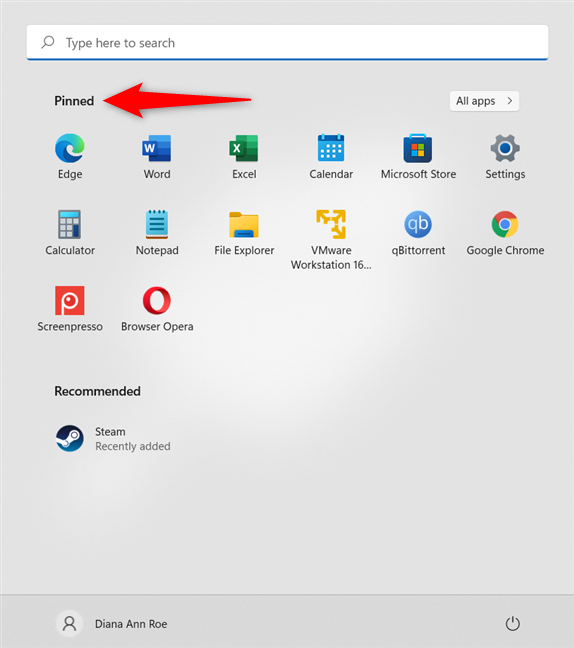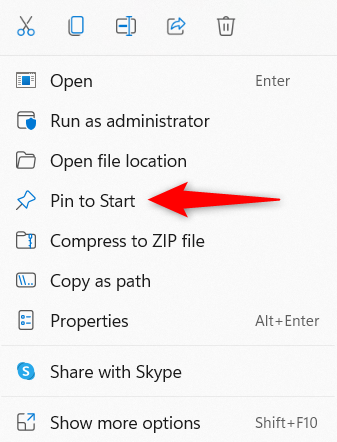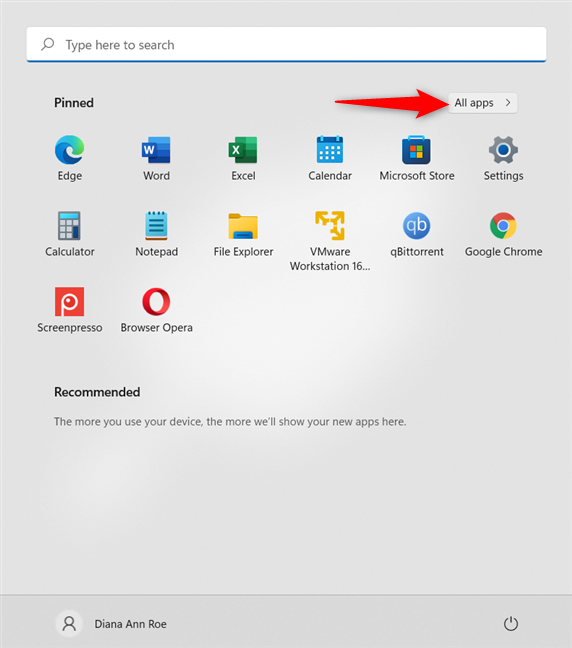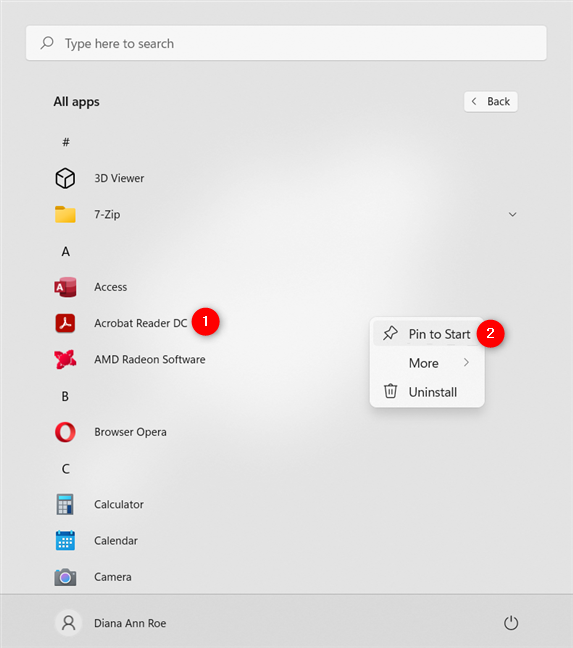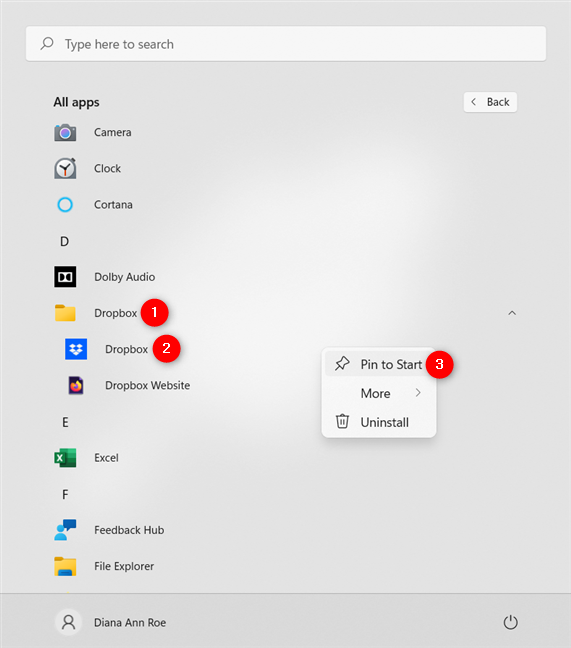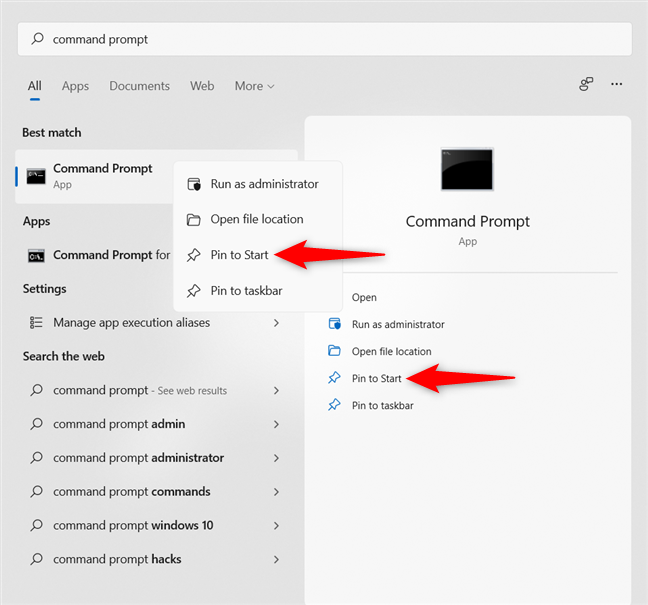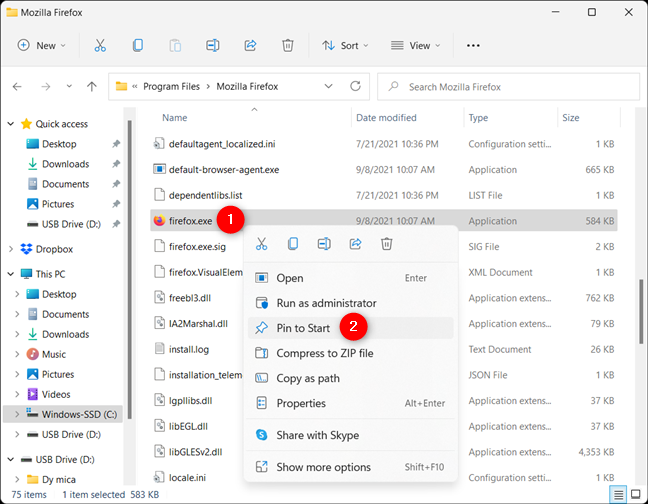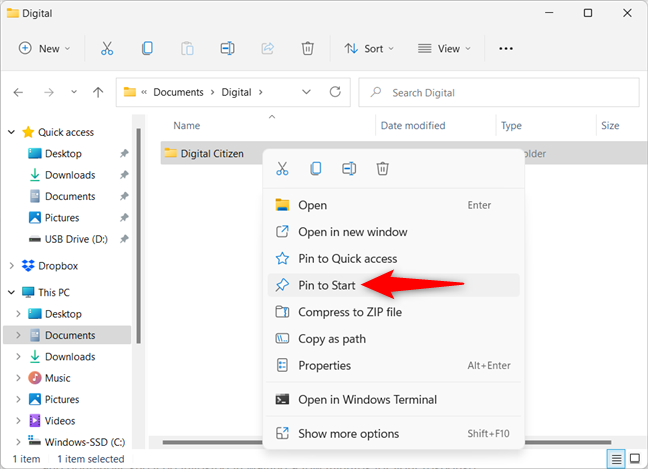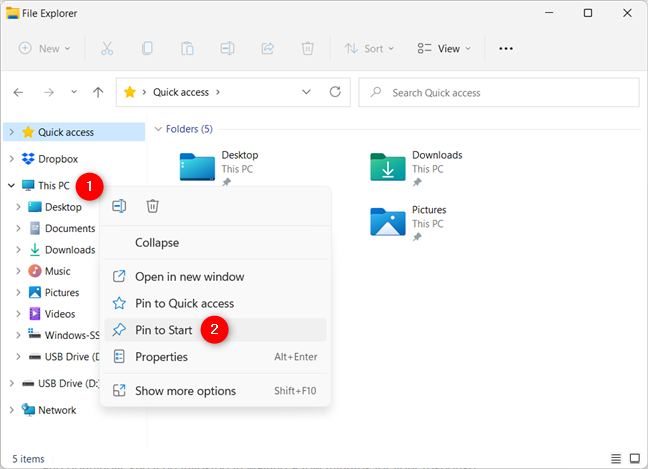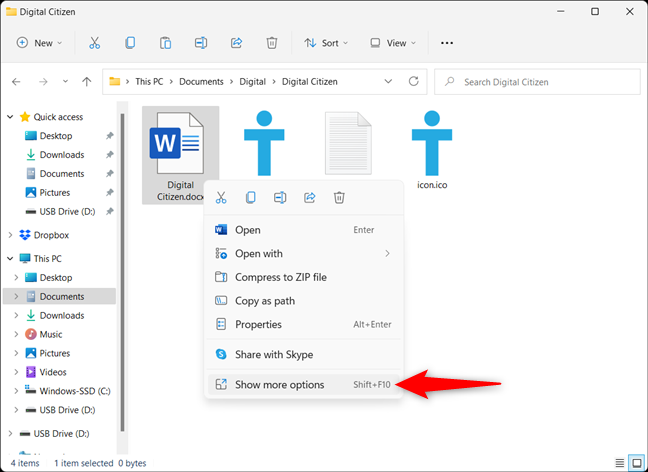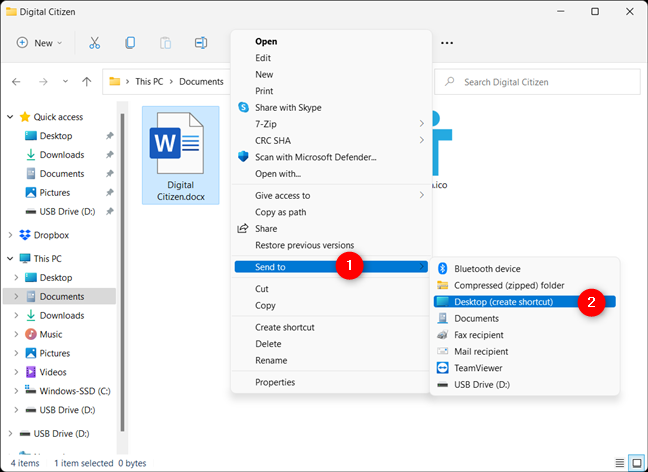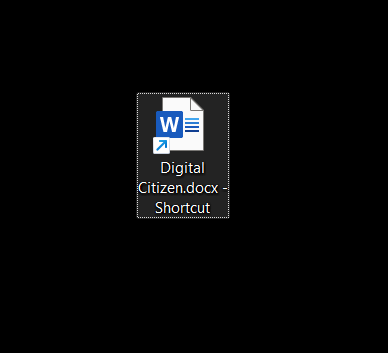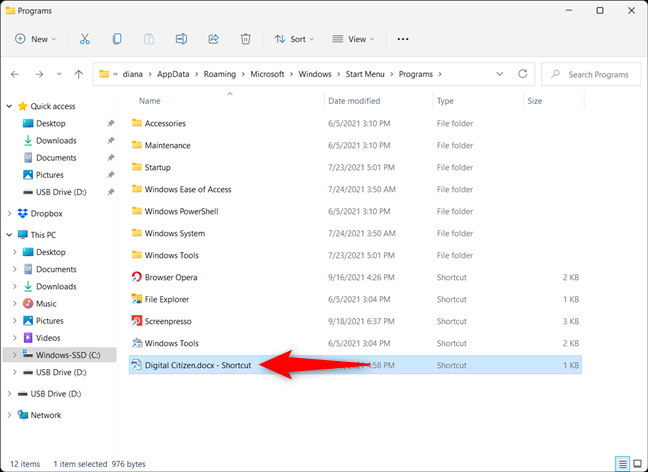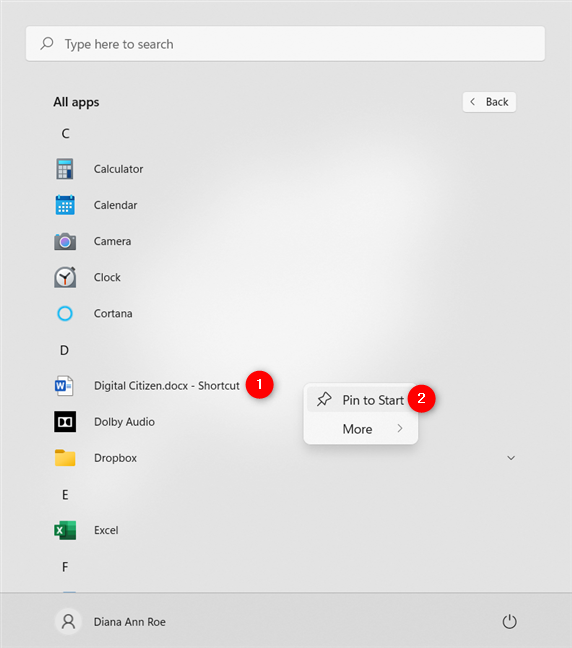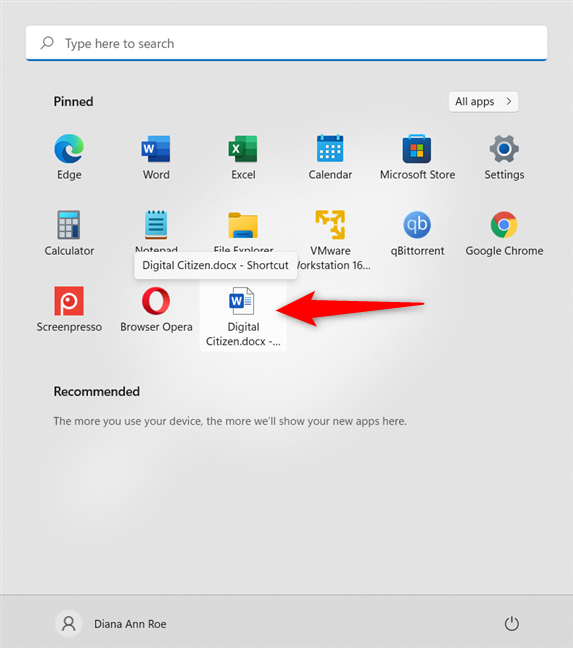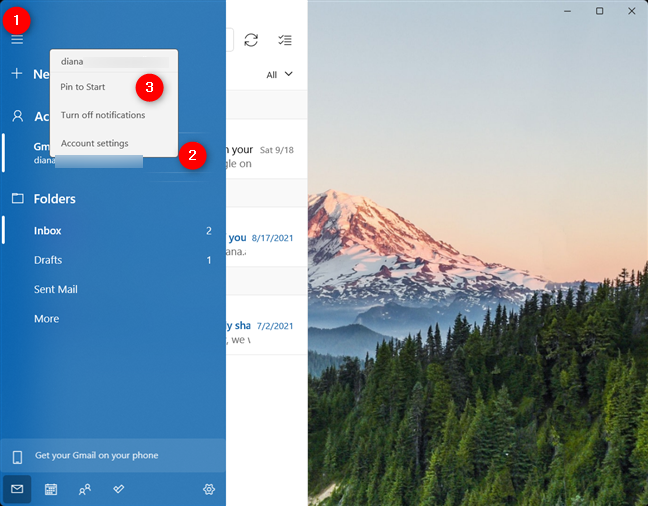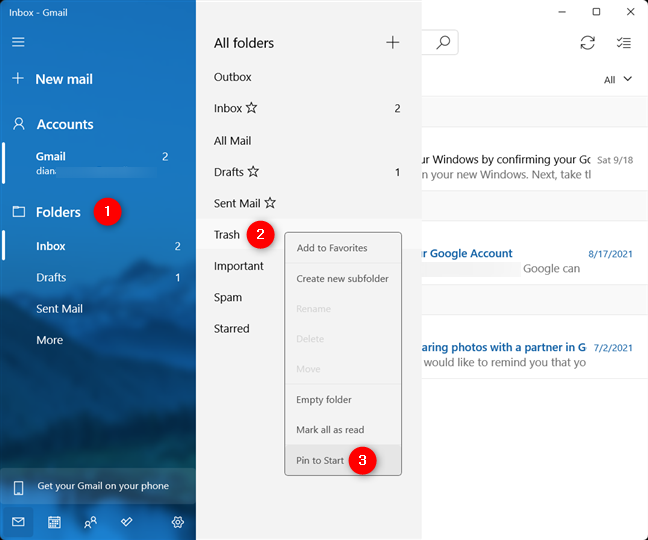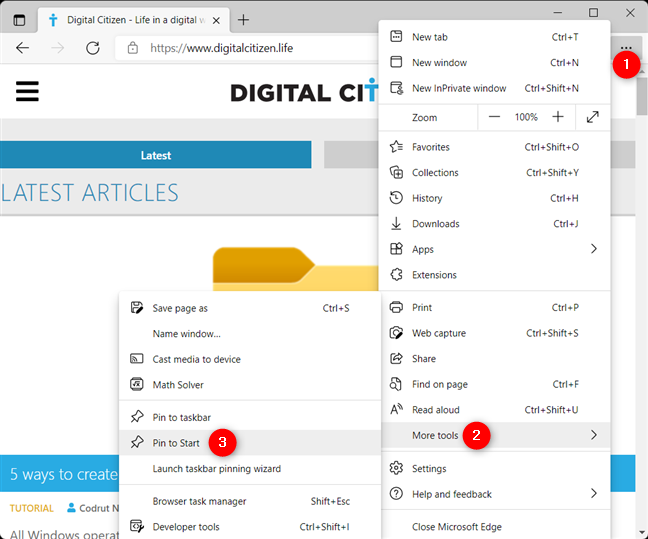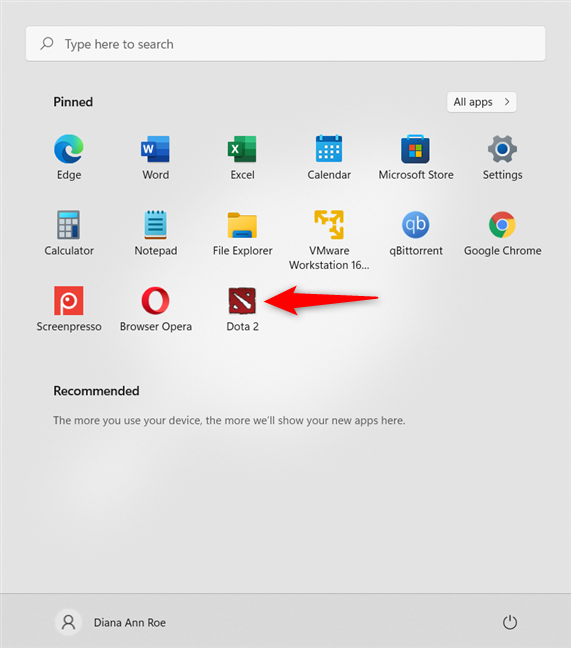Êtes-vous curieux de savoir comment épingler pour démarrer dans Windows 11 ? Même s'il utilise des icônes au lieu de vignettes dynamiques, vous pouvez toujours épingler des applications au menu Démarrer de Windows 11, ainsi que des fichiers, des dossiers, des comptes de messagerie ou vos emplacements préférés. Comme vous êtes sur le point de le voir, lorsqu'il s'agit d'épingler au menu Démarrer , les choses n'ont pas beaucoup changé dans Windows 11. Donc, si vous voulez que vos éléments et emplacements préférés soient à portée de main, ce guide vous permet de savoir comment épingler sur Démarrer . Menu dans Windows 11 :
Contenu
- Que signifie épingler pour démarrer dans Windows 11 ?
- Comment épingler des applications au menu Démarrer de Windows 11
- Comment épingler les dossiers, lecteurs et autres emplacements de démarrage à partir de l'explorateur de fichiers
- Comment épingler un fichier au menu Démarrer de Windows 11
- Comment épingler des comptes de messagerie ou des dossiers au menu Démarrer
- Comment épingler des sites Web ou des pages Web au menu Démarrer de Windows 11
- Comment épingler des jeux au menu Démarrer
- Avez-vous épinglé pour démarrer le ou les éléments que vous vouliez ?
Que signifie épingler pour démarrer dans Windows 11 ?
Pour répondre à la question "Qu'est-ce que Pin to Start ?" , ouvrez simplement le menu Démarrer de Windows 11 . La section Épinglé s'affiche sous le champ de recherche et vous permet d'accéder rapidement à vos applications préférées.
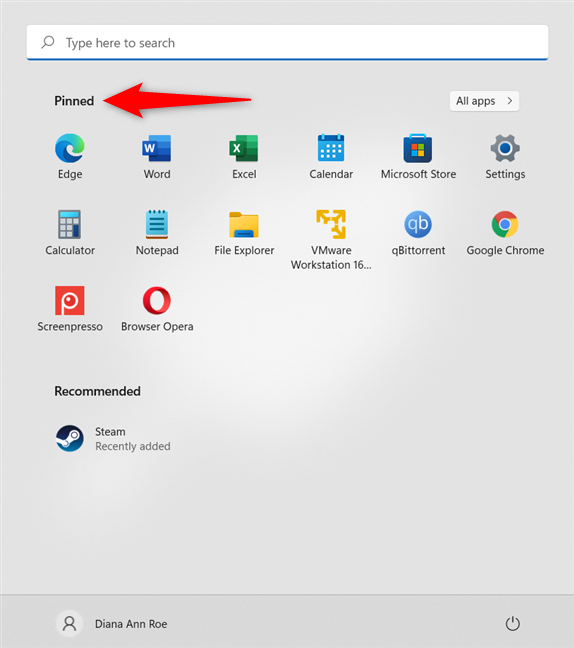
Épingler pour démarrer dans Windows 11 ajoute des icônes à la section épinglée
Dans Windows 11, vous pouvez ajouter les icônes dont vous avez besoin dans la section Épinglé . Lorsque vous faites un clic droit ou appuyez longuement sur certains éléments, vous pouvez trouver l' option Épingler au début dans le menu contextuel suivant.
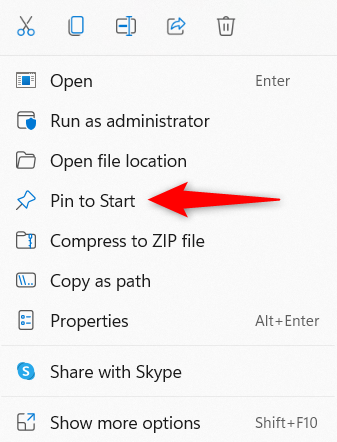
L'option Pin to Start de Windows 11 dans un menu contextuel
Malheureusement, tous les types d'éléments de votre ordinateur ou appareil Windows 11 ne sont pas accompagnés de l' option "Épingler pour démarrer" incluse dans le menu contextuel. Cependant, comme vous êtes sur le point de le voir, vous pouvez utiliser des solutions de contournement pour ajouter presque n'importe quoi à la section Épinglé du menu Démarrer de Windows 11 .
Comment épingler des applications au menu Démarrer de Windows 11
Vous pouvez facilement épingler n'importe quelle application au menu Démarrer de Windows 11 , qu'il s'agisse d'une application que vous avez téléchargée sur Internet ou sur le Microsoft Store. Ouvrez le menu Démarrer et cliquez ou appuyez sur le bouton Toutes les applications dans la zone supérieure droite.
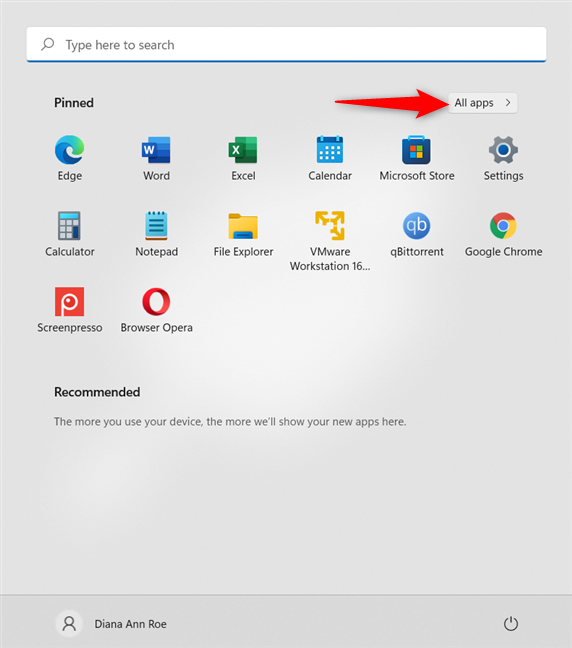
Accéder à toutes les applications dans le menu Démarrer
Ensuite, faites défiler la liste alphabétique des applications jusqu'à ce que vous trouviez celle que vous voulez. Faites un clic droit ou appuyez dessus et maintenez-le enfoncé pour ouvrir le menu contextuel, puis cliquez ou appuyez sur "Épingler pour démarrer" . ”
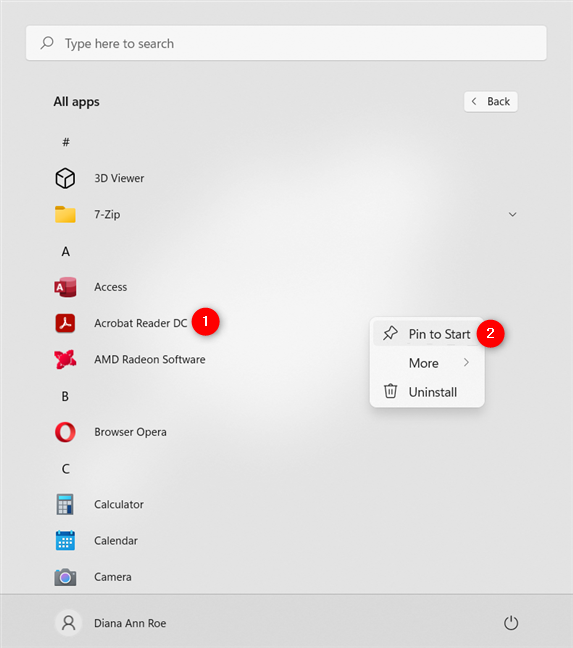
Comment épingler au menu Démarrer n'importe quelle application installée sur votre PC sous Windows 11
Certaines applications créent un dossier portant le même nom dans la liste Toutes les applications . Ouvrez le dossier, cliquez avec le bouton droit de la souris ou appuyez longuement sur l'application, puis cliquez ou appuyez sur l' option "Épingler pour démarrer" .
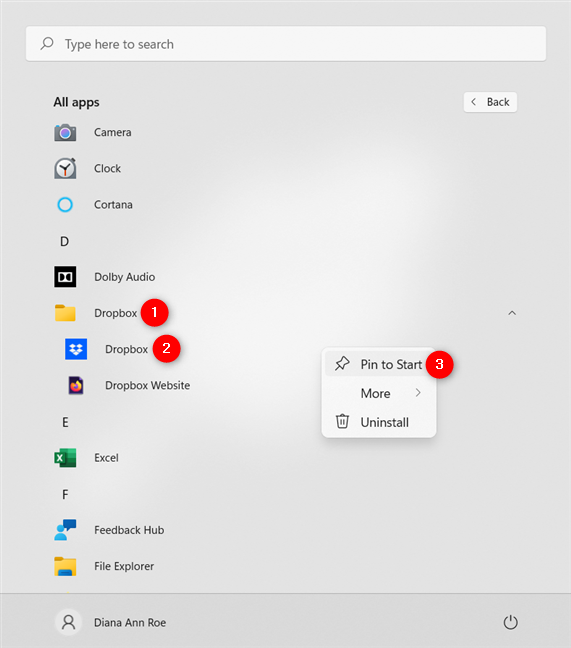
Ouvrez le dossier contenant pour épingler une application pour démarrer dans Windows 11
Certaines applications de Windows 11, telles que l' invite de commande , ne sont pas affichées dans Toutes les applications . Recherchez le programme, puis cliquez avec le bouton droit de la souris ou appuyez longuement sur le résultat pour afficher l' option "Pin to Start" . Une alternative consiste à cliquer ou à appuyer sur "Pin to Start" dans la section de droite.
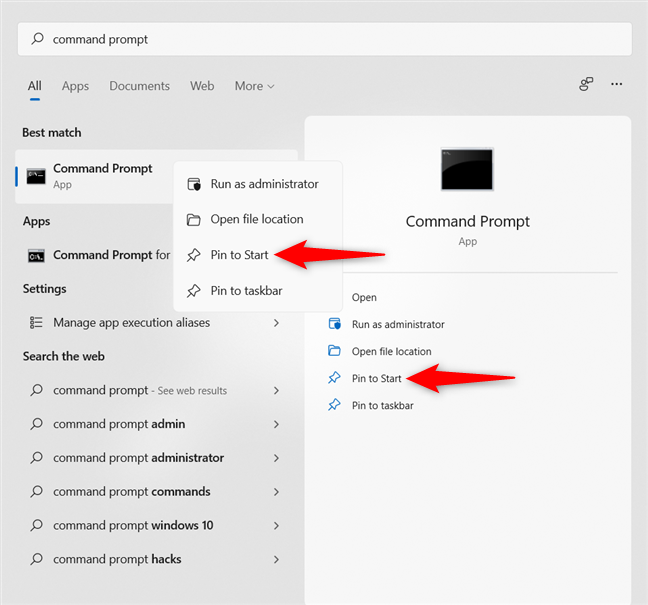
Recherchez une application à épingler pour démarrer dans Windows 11
Si un raccourci sur le bureau est disponible pour votre application, vous pouvez également cliquer dessus avec le bouton droit de la souris ou appuyer longuement dessus pour ouvrir un menu contextuel, dans lequel vous pouvez cliquer ou appuyer sur "Épingler pour démarrer" . « Vous pouvez même le faire pour la Corbeille , comme on le voit ci-dessous.

Ajouter des applications du bureau à la section épinglée dans Windows 11
Une autre façon d'épingler un programme au menu Démarrer consiste à utiliser le menu contextuel de son fichier exécutable. Ouvrez l'Explorateur de fichiers et accédez à l'emplacement où l'application est installée ou enregistrée. Ensuite, faites un clic droit ou appuyez longuement sur le fichier EXE pour ouvrir un menu contextuel et cliquez ou appuyez sur "Pin to Start . ”
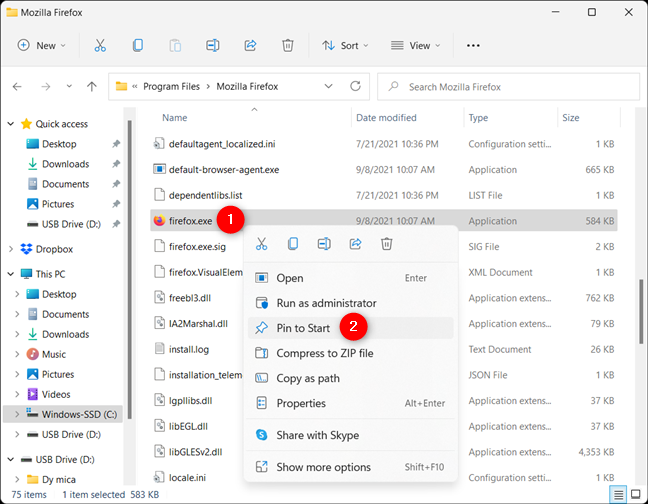
Comment épingler pour démarrer à partir du fichier EXE d'une application
Comment épingler les dossiers, lecteurs et autres emplacements de démarrage à partir de l'explorateur de fichiers
Qu'il s'agisse de dossiers, de lecteurs, de périphériques ou d'autres emplacements sur votre PC Windows 11, vous pouvez toujours avoir vos emplacements préférés à portée de main. Recherchez le dossier que vous souhaitez épingler, cliquez dessus avec le bouton droit de la souris ou maintenez-le enfoncé, puis cliquez ou appuyez sur "Épingler pour démarrer" . ”
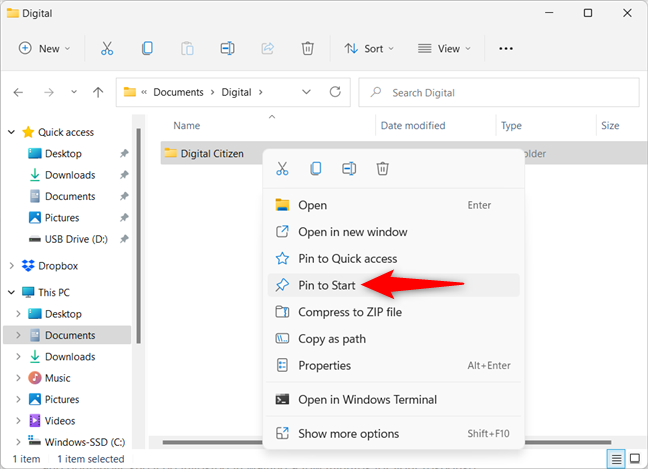
Ajouter un dossier au menu Démarrer de Windows 11
Tous les emplacements du menu Accès rapide sont tout aussi facilement épinglés au menu Démarrer , y compris Ce PC , Réseau et même Accès rapide .
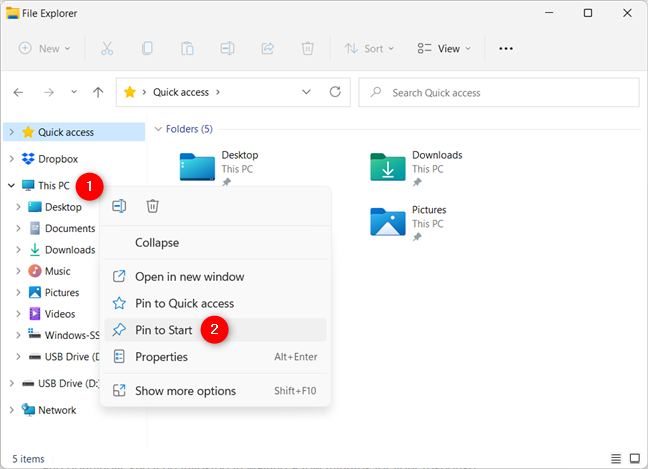
Épingler les emplacements d'accès rapide sur Démarrer
Vous pouvez également utiliser l' explorateur de fichiers pour rechercher et épingler des ordinateurs du réseau, des dossiers partagés, des périphériques et des lecteurs, etc. Cliquez simplement avec le bouton droit de la souris ou appuyez longuement sur l'élément souhaité dans le menu Démarrer , puis cliquez ou appuyez sur "Épingler pour démarrer" dans son menu contextuel.
Comment épingler un fichier au menu Démarrer de Windows 11
La plupart des fichiers n'incluent pas d'option "Pin to Start" dans leurs menus contextuels. Cependant, il existe une solution de contournement que vous pouvez utiliser, qui fonctionne également pour d'autres éléments sans option d'épinglage. Recherchez le fichier que vous souhaitez épingler, cliquez dessus avec le bouton droit de la souris ou maintenez la touche enfoncée pour ouvrir son menu contextuel, puis cliquez ou appuyez sur "Afficher plus d'options" en bas.
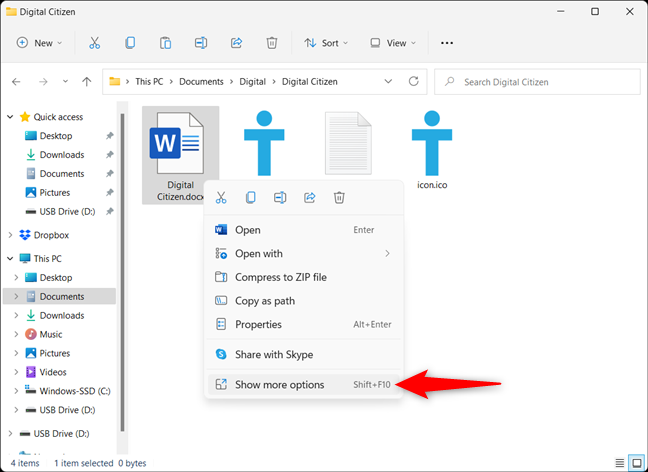
Afficher plus d'options pour un fichier ou un élément que vous souhaitez épingler
Cela ouvre un autre menu contextuel. Accédez à Envoyer vers , puis cliquez ou appuyez sur "Bureau (créer un raccourci) . ”
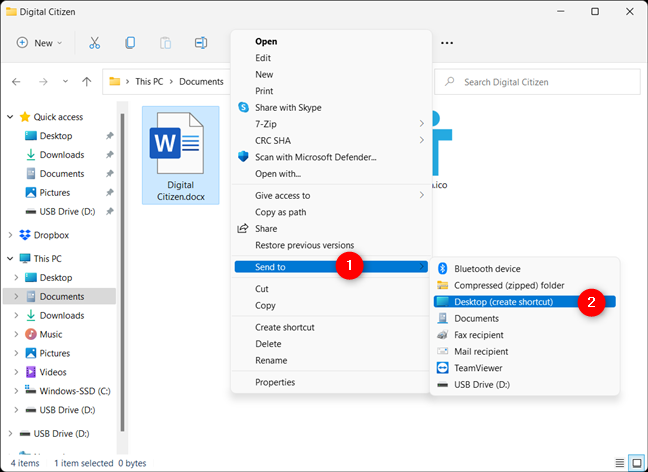
Créer un raccourci sur le bureau pour votre fichier
Un raccourci pour ce fichier est ajouté au bureau de Windows 11. Vous pouvez le renommer comme vous voulez.
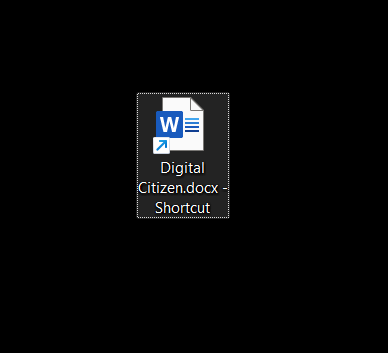
Le raccourci de votre fichier est ajouté au bureau
L'étape suivante consiste à naviguer vers l'emplacement où Windows 11 enregistre les raccourcis du menu Démarrer . Vous pouvez insérer ou copier et coller les éléments suivants dans la barre d'adresse de l'explorateur de fichiers :
C:\Users\[user account]\AppData\Roaming\Microsoft\Windows\Start Menu\Programs
OU
%APPDATA%\Microsoft\Windows\Start Menu\Programs
Remplacez [compte utilisateur] par votre compte Windows 11 et appuyez sur Entrée .
Insérez le chemin dans la barre d'adresse de l'explorateur de fichiers et appuyez sur Entrée
Ensuite, coupez et collez le raccourci sur le bureau que vous avez créé précédemment dans le dossier Programmes .
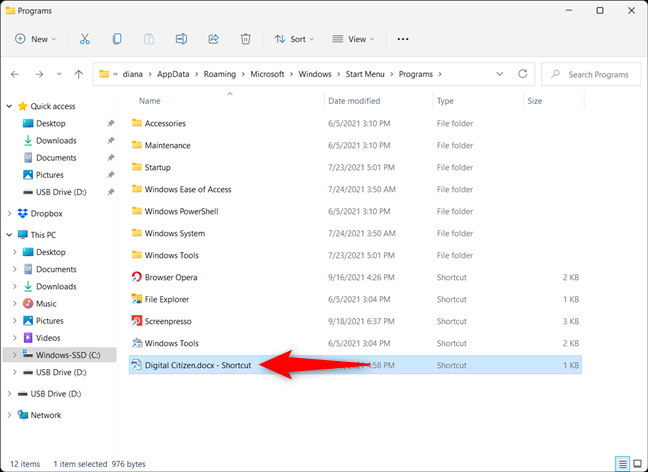
Déplacez votre raccourci vers Programmes
Ouvrez le menu Démarrer , cliquez ou appuyez sur le bouton Toutes les applications (consultez le chapitre précédent sur l'épinglage d'applications pour plus de détails) et recherchez votre raccourci dans la liste. Ensuite, faites un clic droit ou appuyez longuement dessus et cliquez ou appuyez sur "Épingler pour démarrer" . ”
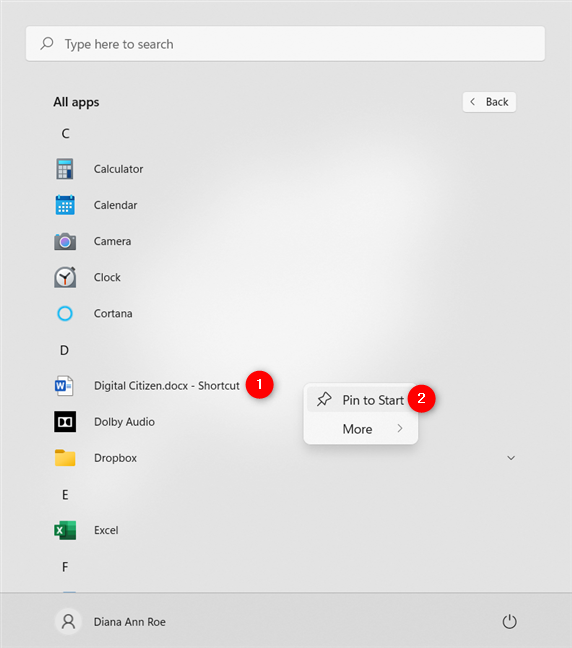
Épinglez votre raccourci au menu Démarrer de Windows 11
Vous pouvez maintenant voir votre raccourci affiché dans la section épinglée. Cliquez ou appuyez dessus pour ouvrir le fichier correspondant.
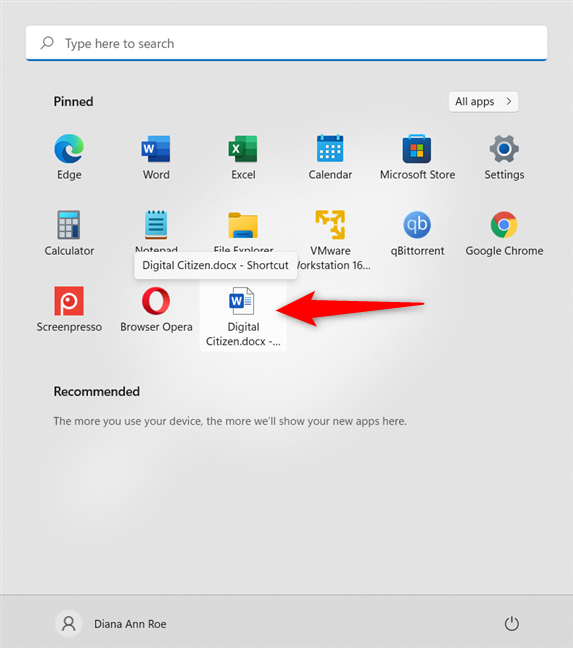
Votre raccourci est épinglé sur Démarrer
Comment épingler des comptes de messagerie ou des dossiers au menu Démarrer
Dans Windows 11, vous pouvez également épingler votre compte de messagerie ou vos dossiers favoris au menu Démarrer . Ouvrez l' application Mail et, si la barre latérale gauche est réduite, appuyez sur le bouton Développer le hamburger dans le coin supérieur gauche. Ensuite, faites un clic droit ou appuyez longuement sur le nom du compte que vous souhaitez épingler. Cliquez ou appuyez sur "Pin to Start" dans le menu contextuel.
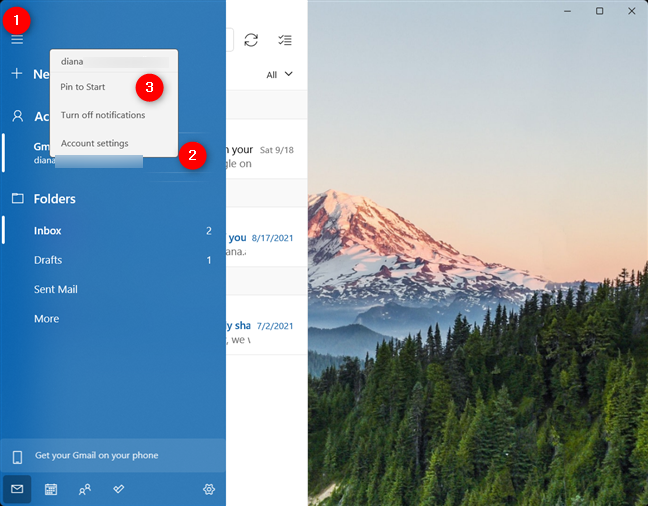
Épingler pour démarrer un compte de messagerie dans Windows 11
La procédure est la même pour les dossiers affichés dans la barre latérale. Si le dossier que vous souhaitez épingler n'est pas affiché, cliquez ou appuyez sur Dossiers ou Plus . Ensuite, utilisez le menu contextuel pour "Épingler pour démarrer" . ”
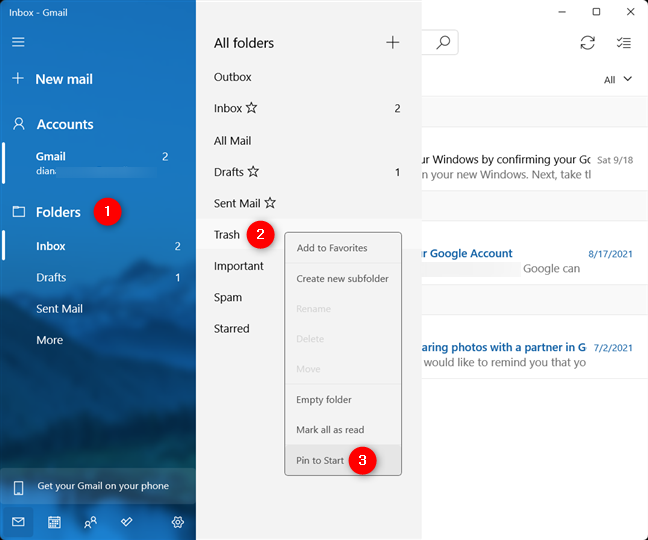
Épingler un dossier de messagerie pour démarrer dans Windows 11
Confirmez votre choix en cliquant ou en appuyant sur Oui dans la fenêtre contextuelle, et vous avez terminé.
Comment épingler des sites Web ou des pages Web au menu Démarrer de Windows 11
Microsoft Edge a une option "Pin to Start" intégrée. Vous pouvez en savoir plus à ce sujet et sur la façon d'épingler des sites Web de tous vos navigateurs préférés dans notre guide sur l'épinglage d'un site Web à la barre des tâches ou au menu Démarrer .
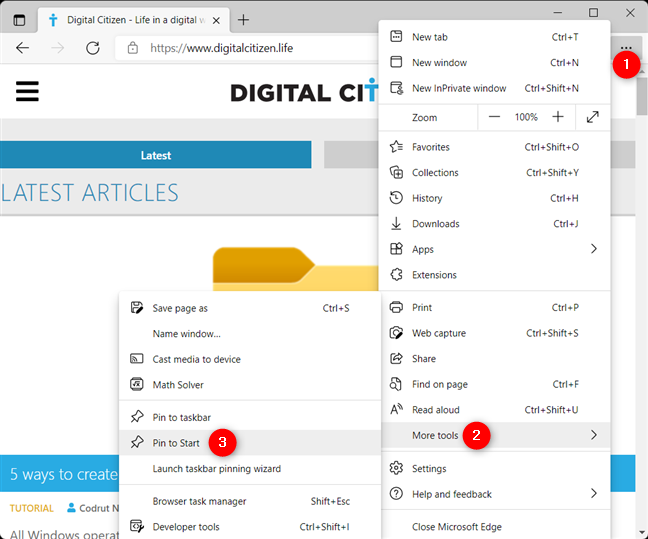
Épingler pour démarrer des sites Web ou des pages Web avec Edge
Comment épingler des jeux au menu Démarrer
Si vous aimez les jeux Steam, vous pouvez y accéder plus rapidement en les épinglant sur Démarrer . Notre guide sur l'épinglage des jeux Steam pour commencer peut vous aider davantage avec cela.
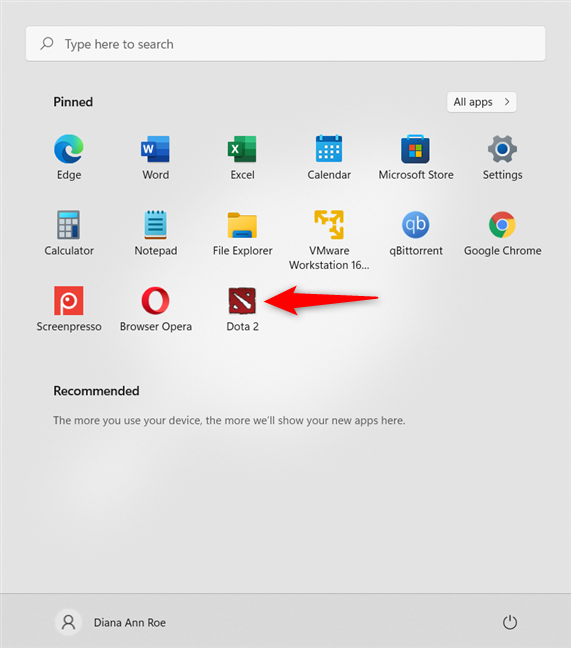
Épingler un jeu Steam au menu Démarrer
ASTUCE : vous pouvez modifier de nombreux éléments du menu Démarrer . Pour plus de détails, lisez notre guide sur la personnalisation du menu Démarrer de Windows 11 .
Avez-vous épinglé pour démarrer le ou les éléments que vous vouliez ?
Épingler sur Démarrer est une option très utile qui augmente la productivité, surtout si vous utilisez régulièrement les mêmes applications ou fichiers. Avant de fermer ce guide, nous sommes curieux de savoir quels éléments vous vouliez épingler au menu Démarrer . Avez-vous réussi? Faites-le nous savoir dans un commentaire.